
Cosa vuoi dire che non stai usando WhatsApp? Questo è uno dei social network in più rapida crescita a cui partecipare. I social network in più rapida crescita a cui devi partecipare sono i social network in più rapida crescita che devi iscriverti mentre Facebook detiene la parte del leone del mercato social, nuovi servizi come Kik, Snapchat e WhatsApp minacciano di infrangere la morsa di Facebook sul social internet. Leggi di più . Guarda, se non ce l'hai perché sei un utente Mac e pensi che non funzioni con Mac o iPhone, ti sbagli. Facciamo in modo che WhatsApp funzioni su OS X, giusto?
Ora, WhatsApp è principalmente un servizio di messaggistica istantanea basato su telefono. È ottimo per Android meglio dei messaggi di testo e gratuiti - WhatsApp per Android è stato recensito meglio dei messaggi di testo e gratuito - WhatsApp per Android recensito Un momento di introspezione, per favore: cosa fai più spesso - chiama le persone usando il telefono o le manda un messaggio? Scommetto che è quest'ultimo. Per molte persone, inviare messaggi di testo è più comodo che chiamare .... Per saperne di più, è perfetto per iPhone WhatsApp - L'app perfetta per iPhone Messenger WhatsApp - La perfetta app per iPhone Messenger Ulteriori informazioni. Sì, puoi usarlo senza telefono e ti mostrerò come farlo, ma la linea di fondo è che è meglio usarlo sul tuo telefono. I messaggi che ricevi sul tuo telefono possono quindi essere inoltrati al tuo Mac. Freddo?
Con questo in mente, vai prima a prendere l'app per il tuo telefono e configurala:
Scarica: WhatsApp per iPhone (gratuito)
Scarica: WhatsApp per Android (gratuito)
La scelta più semplice: WhatsApp Web
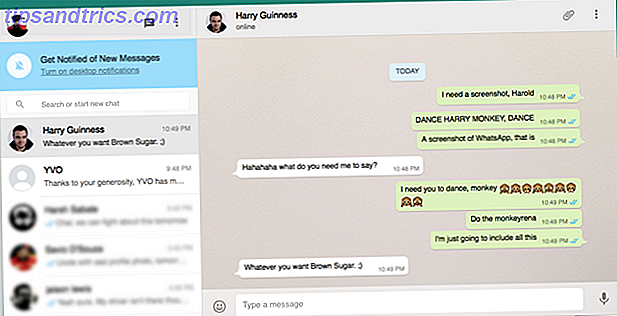
Dopo aver configurato WhatsApp sul tuo telefono, WhatsApp Web è il modo più semplice e ufficiale per ottenere WhatsApp su Mac. Anche l'installazione è semplicissima.
- Vai a web.whatsapp.com WhatsApp Web: Come utilizzare WhatsApp sul tuo PC WhatsApp Web: Come utilizzare WhatsApp sul tuo PC Oltre a supportare tutte le piattaforme mobili, WhatsApp ha ora lanciato un client basato sul Web, quindi puoi finalmente utilizzare WhatsApp sul PC e sincronizzarsi con il telefono. Ulteriori informazioni sui browser Chrome, Firefox, Opera o Safari.
- Sul telefono, tocca WhatsApp > Menu (icona a tre punti)> WhatsApp Web > icona " + "
- Puntare la fotocamera del telefono sul codice QR che vedi sullo schermo.
WhatsApp rileverà il codice e sincronizzerà il client del tuo telefono con quello del tuo computer. E proprio così, l'intera cronologia delle chat di WhatsApp, i contatti e altri dati verranno copiati sul tuo browser.
WhatsApp Web non può fare tutto ciò che il client del telefono può, ma include diverse funzioni utili come l'uso della tastiera per digitare, avvisi sul desktop, condivisione di foto o audio e altro.
Notevoli opzioni mancanti stanno effettuando chiamate vocali di WhatsApp WhatsApp Chiamate vocali: tutto quello che c'è da sapere su WhatsApp Chiamata vocale: tutto quello che c'è da sapere App popolare di messaggistica istantanea WhatsApp ha finalmente lanciato un nuovo servizio di chiamata vocale, che consente agli utenti di effettuare telefonate su Internet. Leggi altro, blocca gli utenti e inizia una chat di gruppo. Per maggiori dettagli, ecco tutto quello che c'è da sapere sul Web WhatsApp Web di WhatsApp: Come utilizzare WhatsApp sul PC WhatsApp Web: Come utilizzare WhatsApp sul PC Oltre a supportare tutte le piattaforme mobili, WhatsApp ha ora lanciato un client basato sul Web, quindi puoi finalmente usare WhatsApp sul tuo PC e sincronizzarti con il tuo telefono. Leggi di più .
Da quando è stato rilasciato, WhatsApp Web ha modificato o aggiunto diversi elementi, come il supporto per iPhone, i browser diversi da Chrome, la modifica delle immagini del profilo e altro ancora.
ChitChat, un client Web WhatsApp dedicato

Chrome ha una brutta abitudine di riprodurre RAM In questo modo Google sta riparando i problemi di memoria di Chrome e scartare le schede In questo modo Google sta riparando i problemi di memoria di Chrome e le schede di eliminazione Google Chrome è così lento e fastidioso. Destra? Google sta implementando importanti modifiche al browser che risolvono i problemi di memoria e scarta attivamente le schede inutilizzate. Leggi di più, quindi se non vuoi che una scheda aperta lo faccia con WhatsApp Web, allora considera di scaricare ChitChat. Questa è un'app Mac standalone che è fondamentalmente un wrapper di pagine Web per WhatsApp Web.
Una volta scaricato e installato ChitChat, funziona esattamente come il Web di WhatsApp in qualsiasi browser, quindi l'installazione è la stessa dei passaggi precedenti. La differenza? Puoi abbandonare Chrome e continuare a utilizzarlo. Supporta anche le notifiche per i nuovi messaggi! L'app può anche essere impostata per accedere automaticamente all'avvio.
ChitChat ha alcuni bug che compaiono di volta in volta. Nello screenshot qui sopra, puoi vedere come il primo contatto ha i pulsanti di chiusura / riduzione che lo sovrascrivono, non è così che sembra sempre, è un bug che va via quando ridimensiona la finestra. Questi sono piccoli bug e niente che sia un rompicapo.
Download diretto: ChitChat v1.3 (zip)
Utilizzare PushBullet per notifiche e risposte rapide
Abbiamo già menzionato in precedenza come Pushbullet collega il tuo Android e il tuo computer Pushbullet mette il tuo Android e il tuo PC sulla stessa lunghezza d'onda Pushbullet mette il tuo Android e il tuo PC sulla stessa lunghezza d'onda Scopri come puoi mantenere il tuo Android perfettamente sincronizzato con il tuo PC notifiche sul desktop, condivisione di file e molto altro! Leggi di più, e un aggiornamento all'inizio di quest'anno lo ha reso ancora migliore. Ora puoi rispondere ai messaggi WhatsApp in arrivo sul tuo telefono tramite una notifica sul tuo schermo.
Non tutti vorranno WhatsApp Web e questa è una soluzione meno intrusiva per utilizzare WhatsApp dal tuo computer una volta ogni tanto senza raggiungere il tuo telefono. Ecco di cosa hai bisogno:
- Scarica e installa Pushbullet per OS X.
- Scarica e installa Pushbullet per Android.
- Accedi con lo stesso account su entrambi i dispositivi e segui le istruzioni in-app per collegarli.
- Su Android, vai su Pushbullet > Menu > Mirroring > Mostra le mie notifiche sul mio PC e abilitalo .
- Su Mac, vai su Pushbullet > Preferenze > Impostazioni > Abilita notifiche pushbullet e seleziona la casella.
- Questo abiliterà le notifiche per tutte le app di chat e di testo. Se desideri solo WhatsApp e nient'altro, quindi sul tuo Android, vai su Pushbullet > Menu > Mirroring > Solo per alcune app e seleziona solo WhatsApp nell'elenco.
Ora, la prossima volta che ricevi un messaggio su WhatsApp, verrà visualizzato come questa notifica sul tuo Mac, che puoi rapidamente rispondere o respingere:

Nota: questo metodo non funziona con WhatsApp e Pushbullet su iPhone, funziona solo con gli smartphone Android.
L'installazione No-Phone di WhatsApp: BlueStacks

Nel caso in cui non desideri che WhatsApp sia installato sul tuo telefono ma desideri comunque utilizzarlo occasionalmente dal tuo Mac, c'è ancora un modo. Tutto ciò di cui hai bisogno è un'app chiamata BlueStacks.
In poche parole, BlueStacks ti consente di eseguire app Android su Mac OS X Come eseguire app Android su macOS Come eseguire app Android su macOS Se vuoi eseguire app Android sul tuo laptop Mac o desktop, ecco come farlo. Leggi di più . È un emulatore. Ma per configurare WhatsApp, avrai comunque bisogno di accedere a un telefono, ma non necessariamente uno smartphone. Hai solo bisogno di un telefono cellulare dove puoi ricevere una buona vecchia telefonata.
Chris ha dettagliato la guida passo passo per eseguire WhatsApp sui computer Come eseguire WhatsApp e altre app di messaggistica mobile sul PC Come eseguire WhatsApp e altre app di messaggistica mobile sul PC La maggior parte delle app di messaggistica mobile non offre un client desktop o interfaccia web e nemmeno un'app di Windows 8. Ti mostriamo una soluzione alternativa per l'esecuzione delle versioni Android sul tuo computer Windows o Mac. Leggi di più, ma ecco una rapida panoramica:
- Scarica e installa BlueStacks su Mac OS X.
- Esegui BlueStacks e accedi con il tuo account Google.
- Cerca WhatsApp in BlueStack e installalo.
- Passa attraverso il processo di installazione fino a raggiungere il punto in cui WhatsApp richiede il tuo numero. Indicare il numero del telefono dove è possibile ricevere una normale telefonata.
- WhatsApp proverà a verificare il numero con un SMS ma non avrà esito positivo. Questo richiede circa quattro minuti, quindi dovrai aspettare. Una volta che non ha avuto successo, WhatsApp ti chiederà di chiamarti con un codice di verifica. Accetta questa chiamata gratuita.
- Rispondi alla chiamata quando squilla il telefono e sentirai un codice di verifica. Inseriscilo nella casella del codice di verifica in WhatsApp su BlueStacks.
- Segui i passaggi per completare l'installazione e sei pronto per utilizzare WhatsApp sul tuo Mac.

Con questo metodo, non è possibile utilizzare WhatsApp sul telefono e sul Mac contemporaneamente . WhatsApp sarà attivo solo sul tuo computer, non sul tuo smartphone. Se usi lo stesso numero per installare WhatsApp altrove, sul tuo telefono o su un altro computer, non funzionerà più su questa configurazione.
Personalmente, non raccomando questo metodo come WhatsApp è il migliore su un telefono, con la sua miriade di consigli e trucchi per rendere WhatsApp migliore 10 Trucchi Awesome WhatsApp che dovresti sapere 10 incredibili trucchi di WhatsApp che dovresti sapere Vuoi ingannare WhatsApp così è il lo strumento di chat più bello e sorprendente sul tuo telefono? Ecco come. Leggi di più .
Usi WhatsApp su un computer?
Hai provato WhatsApp Web o una delle altre opzioni di cui sopra? Trovi che WhatsApp sia utile su un computer? Diteci i vostri pensieri nei commenti qui sotto!

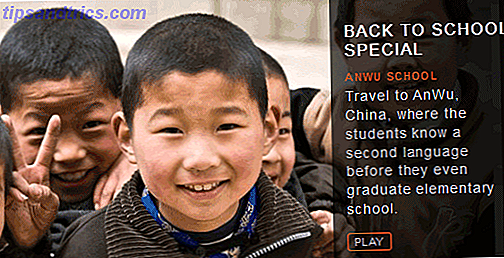

![I 10 migliori libri elettronici di fantascienza su Amazon [MUO Book Club]](https://www.tipsandtrics.com/img/internet/176/top-10-sci-fi-romance-ebooks-amazon.jpg)